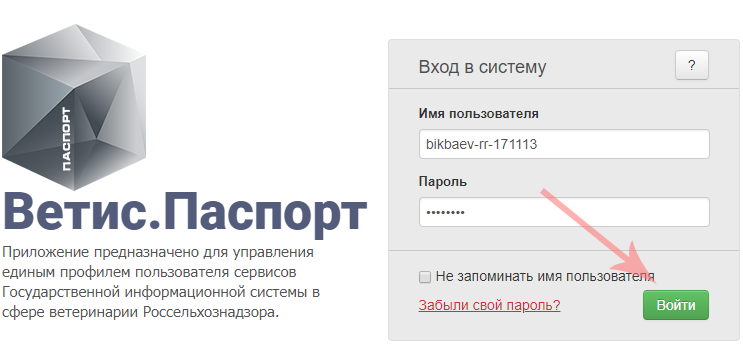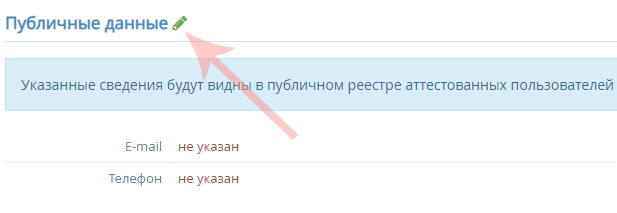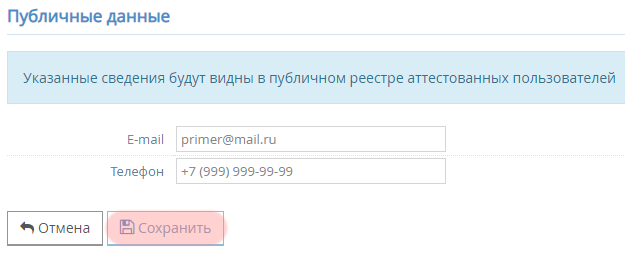Работа с профилем пользователя ХС: различия между версиями
| Строка 1: | Строка 1: | ||
== Редактирование контактной информации== | == Редактирование контактной информации== | ||
Для редактирования контактной информации необходимо выполнить следующие действия: | |||
# Войти в систему [https://accounts.vetrf.ru/ ВетИС.Паспорт]. | |||
# Внести нужные вам изменения в контактную информацию. | |||
# Сохранить внесенные вами изменения в контактную информацию. | |||
Для входа в систему ВетИС.Паспорт перейдите по ссылке: https://accounts.vetrf.ru/ введите ваши реквизиты доступа (логин и пароль) и нажмите '''"Войти"''' (рис. 1) | |||
[[Image: Vhod in passport.png|frame|center|Рис. 1. Вход в ВетИС.Паспорт]] | |||
После того, как вы вошли в ВетИС.Паспорт перед вами откроется страница вашего профиля, где информация о вашем профиле на разделы: | |||
#'''Общие сведения''' - отображаются ваше ФИО, дата рождения (если указана), гражданство, тип документа, паспорт (серия и номер), СНИЛС (если указан); | |||
#'''Контактная информация''' - отображаются ваш личный электронный адрес, рабочий электронный адрес, контактный телефон, личный телефон, адрес, дополнительная информация; | |||
#'''Должностная информация''' - отображается информация о вашей должности (если указана), информация о ветеринарном образовании; | |||
#'''Данные учетной записи''' - отображается информация о дате регистрации и ваш логин; | |||
#'''Хозяйствующие субъекты''' - отображается список хозяйствующих субъектов за которыми вы закреплены. | |||
== Редактирование должностной информации == | == Редактирование должностной информации == | ||
==Публикация контактных данных в реестре аттестованных специалистов== | ==Публикация контактных данных в реестре аттестованных специалистов== | ||
Версия 11:00, 8 февраля 2019
Редактирование контактной информации
Для редактирования контактной информации необходимо выполнить следующие действия:
- Войти в систему ВетИС.Паспорт.
- Внести нужные вам изменения в контактную информацию.
- Сохранить внесенные вами изменения в контактную информацию.
Для входа в систему ВетИС.Паспорт перейдите по ссылке: https://accounts.vetrf.ru/ введите ваши реквизиты доступа (логин и пароль) и нажмите "Войти" (рис. 1)
После того, как вы вошли в ВетИС.Паспорт перед вами откроется страница вашего профиля, где информация о вашем профиле на разделы:
- Общие сведения - отображаются ваше ФИО, дата рождения (если указана), гражданство, тип документа, паспорт (серия и номер), СНИЛС (если указан);
- Контактная информация - отображаются ваш личный электронный адрес, рабочий электронный адрес, контактный телефон, личный телефон, адрес, дополнительная информация;
- Должностная информация - отображается информация о вашей должности (если указана), информация о ветеринарном образовании;
- Данные учетной записи - отображается информация о дате регистрации и ваш логин;
- Хозяйствующие субъекты - отображается список хозяйствующих субъектов за которыми вы закреплены.
Редактирование должностной информации
Публикация контактных данных в реестре аттестованных специалистов
В обновлении системы ВетИС.Паспорт 1.2.8 от 04.02.2019г появилась возможность публикации контактных данных в реестре аттестованных специалистов с целью продвижения своих услуг, как аттестованного специалиста в области ветеринарии. Возможность опубликовать контактные данные доступна только для специалистов, которые успешно прошли аттестацию, то есть ваш статус в реестре аттестованных специалистов должен быть "Аттестован", в остальных случаях публикация контактных данных недоступна. Для публикации контактных данных на странице вашего профиля необходимо нажать на кнопку "Редактировать" в блоке "Публичные данные" (рис. 5)
После ввода данных нажмите на кнопку "Сохранить" (рис. 6) и контактная информация будет опубликована в реестре аттестованных специалистов.
Исключительные ситуации
По техническим вопросам, связанным с работой "Ветис.Паспорт", обращаться по электронной почте на адрес passport@fsvps.ru.
Ссылки
- http://accounts.vetrf.ru - Веб-интерфейс системы "Ветис.Паспорт".